 下载文档
下载文档
本教程适用版本:WPS Office 2019 PC版 点此使用
今天教大家一个小技巧,如何在 Word 里调整横向文字间距。
第1步先选中要调整间距的文字,具体操作如下图所示:
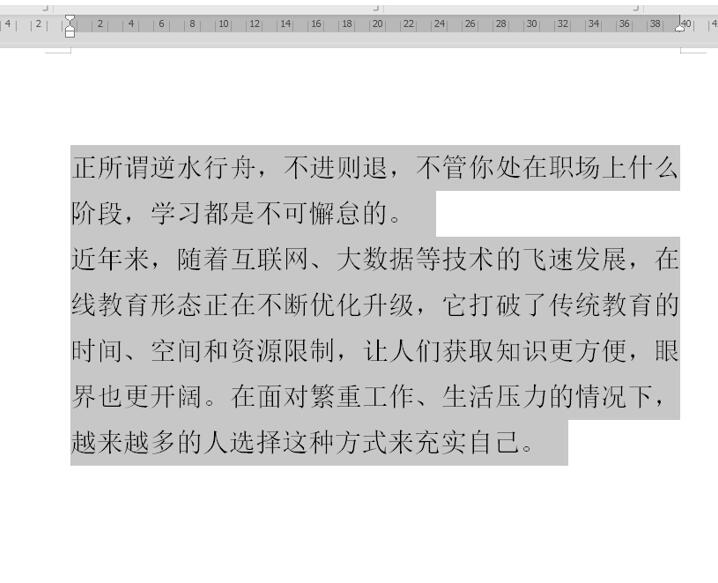
>>免费升级到企业版,赠超大存储空间
在顶部的工具栏中点击开始在下方点击如图所示的字体按钮,如下图:
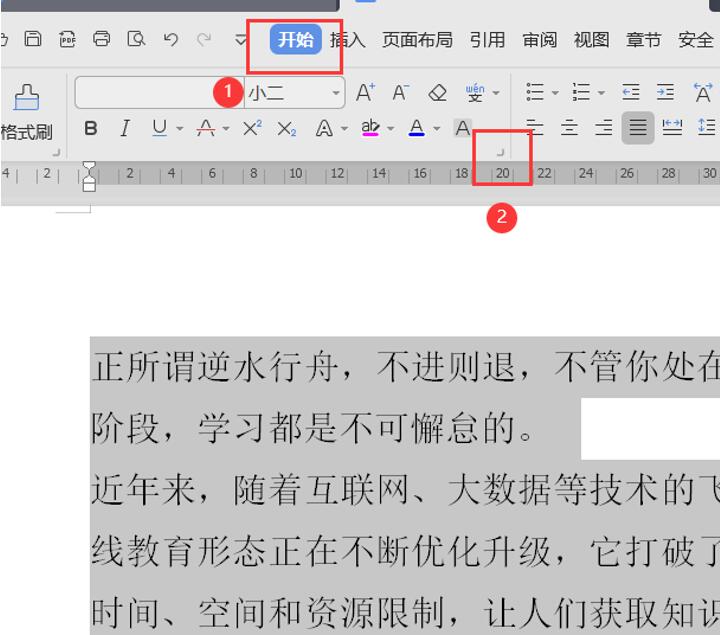
>>免费升级到企业版,赠超大存储空间
这时候会弹出字体的对话框,我们选中第2个字符间距一栏,然后我再兼具这个地方,输入需要调整的数值,然后点击确定:
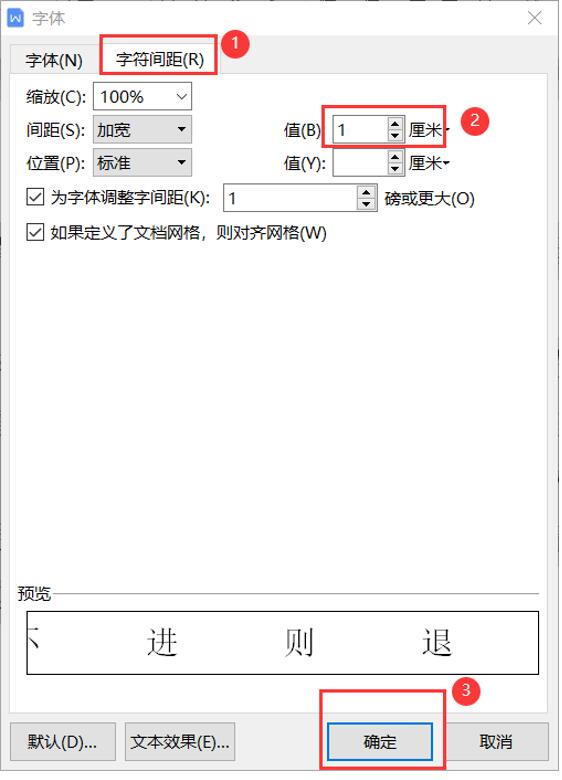
>>免费升级到企业版,赠超大存储空间
这样就能够调整横向的文字间距啦:
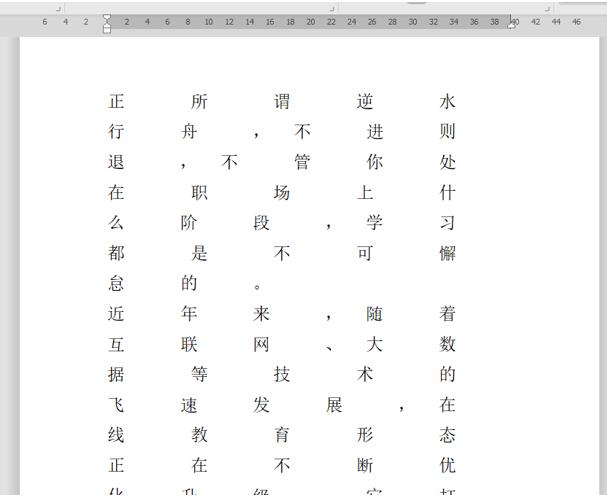
本教程适用版本:WPS Office 2019 PC版 点此使用

 下载文档
下载文档

选择支付方式:
 微信支付
微信支付付款成功后即可下载
如有疑问请关注微信公众号ggq_bm后咨询客服